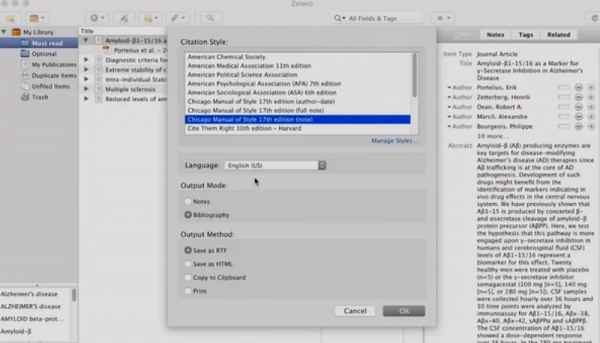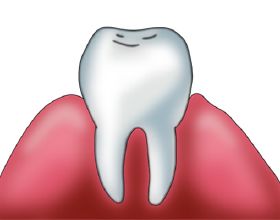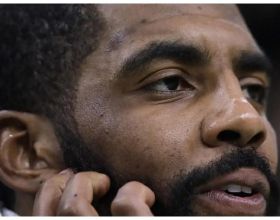iPad更新換代很多款,總有一些應用會一直延續保留使用,這些應用真的是太好用了,讓我們一起來種草iPad裡我認為最棒的前十名應用軟體。
PS:這裡是知科技,只分享實用知識!一秒【關注】我吧!
【軟體/網站/數碼推薦】+【數碼評測】+【實用科技知識】,每日不停更新!
1、瀏覽器可以選擇Safari或者Alook
在iPadOS/iOS 的生態裡,除了Safari外的其他瀏覽器使用起來不盡如人意。
Safari 是 iOS 裡的「特權階層」,它是蘋果指定的唯一預設瀏覽器,因此 Safari 有很多殺手級的應用。比如,它是唯一支援分屏瀏覽的瀏覽器;同時與 Siri 和密碼管理器深度融合,實現了無縫銜接;而預設的閱讀模式非常人性化,可以自由定製字型、背景等;當然,Safari 並非真正意義上的桌面瀏覽器,無法自定義瀏覽器標示,對國內很多網頁顯示效果非常差。
iPadOS 14 以後,使用者可以自定義其他瀏覽器作為預設瀏覽器,但無論是瀏覽器的基礎功能還是拓展能力,Safari 依然是很有競爭力的,如果你不喜歡自帶的safari,你也可以用Alook這個瀏覽器,Alook網頁的載入速度超級快,而且在我們瀏覽網頁的時候他可以自動遮蔽掉一些煩人的廣告和彈窗,而且看影片也很方便,畢竟他最高可以用16倍速度播放,特別適合那些學網課的小夥伴。
2、時間管理可以用iPad自帶日曆+提醒事項
iPad自帶軟體有很多神器的,比如自帶的系統軟體日曆+提醒事項,簡直稱為時間管理大師!系統更新到14以後這兩款app都可以直接在側邊欄新增小元件,讓每天的日程規劃更加簡單,養成時間管理的好習慣。
3、辦公和做筆記可以用Mindnode
Mindnode思維導圖最大的好處,就是能幫我們整理知識點、上課內容等,也適合工作中專案的一些內容,方便我們的記憶。或者在閱讀時候可以一邊看電子書一邊分屏做導圖,還有大綱列表模式可看。最新版本跟隨OS14系統的理念加入了手寫功能,拓展了Apple Pencil的無縫使用場景。個人覺得免費版功能足夠平常使用,相比要收費的「幕布」價效比更高一些。
而Mindnode會讓做知識點整理的過程變得簡單。這麼多款思維導圖軟體,選擇Mindnode 的主要原因,就是它的使用介面很簡單,動作操作也很方便。而且,還支援iCloud的功能,所以可以同時在iPhone、iPad和Mac上面隨時編輯文件。讓自我學習變得簡單且高效。
4、計算器選擇MyScript
對於那些愛學習的小夥伴,尤其是需要計算的學科,例如物理數學等等,在碰到帶根號或者指數的計算的時候是不是很頭疼呢?ipad自帶的計算器只能進行加減乘除,再或者又碰到了帶根號的計算,簡直要抓狂了是不是?那麼我們可以安裝myscrpt這款軟體,而且這個計算器具有儲存記憶功能,我們要進行別的計算的時候也可以把當前計算的資料進行儲存,再也不用一次次的記下結果然後再進行下次計算啦,這樣不就提高了工作效率嘛。
被稱為手寫計算器的MyScript Calculator是一款透過手寫來進行數字、符號、演算法輸入的計算器。它支援各種基本運算、高階運算、常量、三角函式的計算。這簡直是yyds,可以日常的加減乘除還能用於複雜的帶根號、除法、乘法等複雜的運算。還能用筆去寫數字和演算法,而不是用數字鍵盤輸入!寫錯了之後,可以擦了重寫;還可以把前一步的結果暫時儲存,後續再用,非常方便。用慣了按數字鍵的計算器,試試這個手寫計算器會找到種久違寫草稿紙的感覺。
5、文獻閱讀選擇Zotero
Zotero是一款免費的文獻管理軟體。它可以自動識別文獻作者、期刊和釋出年份這些重要資訊,還能自動做好引用格式,這樣在寫論文時標註引用的時候,就能直接匯出,生下了很多手動輸入的時間。就像電腦版的RefWorks、EndNote等。它還有一個功能時,Zotero Connector,可以自動識別網頁裡的文章,並且儲存它的資訊,還會自動把pdf原文儲存到電腦裡,這樣就不用手動一篇篇下載和匯入了。
另一項比較讚的是,利用Papership這個第三方的app,在手機和iPad上同步文獻庫。這樣就可以利用一些碎片時間,讀一些不需要精度的文獻。對比其他付費軟體來說,它免費的特點吸引一票粉絲瘋狂愛了,加上各種功能也十分方便。不僅僅可以輕鬆地收集、組織、引用和分享研究資源,還可以使用網路瀏覽器擴充套件和電腦上的獨立程式。
6、繪畫類選擇Procreate
procreate iOS免費中文版是iPad上非常受歡迎的一款繪畫軟體,普通使用者和專業繪畫人士都喜歡。它的畫筆非常強大,有專用的繪圖筆,也有各種型別的圖案畫筆,即使畫畫零基礎,也能畫出漂亮的圖案。由於它是蘋果專為創意人士使用移動裝置打造的一款專業繪畫應用軟體,因此它的繪製素描、圖畫和插圖的功能無與倫比。其中工具箱內工具齊全,使用者能隨時隨地創作漂亮的素描、迷人的圖畫以及美妙的插圖。並且可以從豐富且強大的筆刷工具中選擇稱心如意的工具來創作,作畫方式有畫筆和手指塗抹兩種,筆刷工具可選有墨水、馬克筆、繪畫筆、圖形等。另外自定義筆刷效果可以自己調整筆刷內部的粒子大小、位置、聚散、旋轉等等很高階的功能,建立自己的素材庫。
這款軟體入門者使用起來也十分輕鬆簡單,功能齊全但操作並不複雜,透過不同的筆刷覆蓋可以實現很好的顏色層次,多圖層支援也完全適應專業繪畫的需要。
7、文件掃描應用:Scanner Pro
它可以把你的iPad變為一個隨身掃描器,把紙質的文件轉換為電子版儲存到iPad上,只需要把攝像頭對準需要掃描的紙質文件,軟體會自動識別並拍照,還支援新增多張圖片,掃描完成後可以進行進行一些諸如旋轉、裁切之類的簡單編輯,之後就可以傳送到郵箱、存到iPad相簿、Notability做筆記,新增雲端儲存等等。識別率很高,也很清楚。
8、高效截圖處理工具:Picsew
Picsew 是一款主打拼圖的照片處理工具,同時還具備長截圖製作、標記、新增裝置外殼等功能,也是我在撰寫「iPad Power User」中重度使用的圖片處理應用。Picsew 為截圖新增裝置外殼的功能非常實用。雖然類似的功能也可以透過快捷指令實現,但 Picsew 還能處理螢幕截圖的狀態列,這樣做出來的截圖從格式到樣式,非常統一、美觀。
9、剪輯選擇Luma Fusion
如果說你想要剪輯影片,不妨使用Luma Fusion這個軟體,這個軟體是iPad端排行第一的剪輯軟體,有著非常強大的功能,而且他具備外接行動硬碟的功能,可以在外部完成剪輯,從而不用佔用iPad的執行和儲存空間。有的小夥伴也可能會說為什麼不用剪映之類的app來剪片子?
對於我們日常粗略的做做片子,對質量要求不高,我們用剪映是可以的,但是如果涉及到更高階的、需要更高要求的片子,就需要用到能處理位元速率、幀率、解析度、HDR這些專業的引數的app來實現,因為剪映這類app沒有那些功能。
10、圖片最佳化Lightroom
Lightroom是一款集RAW檔案轉換以及照片管理功能於一身的強大的影象處理軟體。在編輯照片的時候,Lightroom有許多與Photoshop類似的工具,在設計和使用的方面,Lightroom比Photoshop更符合攝影師的思路,所以這款非常適合攝影師——尤其是拍攝RAW格式的攝影師。iPad 上的《Lightroom》其實已經非常接近桌面版本,除了部分較為複雜的後製處理之外,編輯RAW 檔靠它絕對沒問題。另外它現在也在照片匯入方面做出調整,可以在應用程式內直接匯入照片,甚至是在匯入後刪除相機內的照片檔案等等。
如果說你想要剪輯影片,不妨使用Luma Fusion這個軟體,這個軟體是iPad端排行第一的剪輯軟體,有著非常強大的功能,而且他具備外接行動硬碟的功能,可以在外部完成剪輯,從而不用佔用iPad的執行和儲存空間。
有的小夥伴也可能會說為什麼不用剪映之類的app來剪片子?對於我們日常粗略的做做片子,對質量要求不高,我們用剪映是可以的,但是如果涉及到更高階的、需要更高要求的片子,就需要用到能處理位元速率、幀率、解析度、HDR這些專業的引數的app來實現,因為剪映這類app沒有那些功能。
以上應用覆蓋領域偏多,希望幫助到大家。除了上面之外,有些小夥伴對輸入法也有自己的喜好,推薦大家使用訊飛輸入法,雖然說iPad自帶輸入法,但是自帶的輸入法並不好用,訊飛輸入法這個軟體使用的是中國人自己的ai語音技術,而且支援語音輸入,聊天打字的時候,再也不用對著螢幕或者鍵盤一頓操作了,況且這款輸入法的識別程度很高,就算我們說話夾雜著方言,他基本上也能識別個八九不離十。